Как узнать когда зарегистрировался в Facebook: просмотр даты создания страницы
Автор Лика Торопова Опубликовано Обновлено
Узнать дату регистрации в Фейсбуке возможно через меню: «Моя информация». Указаны основные данные о пользователе: возрастная группа для промоакций, места работы и действия с профилем.
Информация о профиле в Facebook
Социальная сеть выполняет сбор информации о пользователе: от дня рождения и геолокации до предпочтений в музыке, кинематографе. Владелец может ограничить, какой контент будет общедоступный или скрытый от доступа посетителям профиля.
Способы, как узнать дату регистрации:
- в своем аккаунте: перейти к настройкам и выбрать: «Ваша информация на Facebook»;
- чужой: посмотреть по дате первой публикации.
Записи – не точный результат, но таким способом можно узнать, когда была первая активность на странице.
Или же перейти к фотографиям и посмотреть, когда они были добавлены.
Сведения о персональном профиле могут быть скрыты, если владелец указал параметры приватности. Поэтому просмотр даты через сторонние сервисы нередко дает отрицательный результат или указывает примерное время.
Дата регистрации: как узнать
Посмотреть свою регистрацю пользователь сможет с помощью раздела: «Ваша информация». Указаны сведения, касающиеся последних действий, возрастной группы и просмотренных видео. Пользователь сможет скачать информацию о себе, получив архив по адресу электронной почты.
Узнать, когда была создана страница в Фейсбуке:
- Открыть свою учетную запись – авторизоваться.
- Перейти в раздел: «Настройки конфиденциальности».
- Сбоку: «Ваша информация на Facebook» – Посмотреть всю.
- О профиле – Дата регистрации.
Появятся данные, когда пользователь создал профиль. Ниже можно посмотреть контактную информацию, сведения о хобби и предпочитаемой музыке.
Если владелец пролистает Ленту новостей до конца, то сможет посмотреть, когда был создан аккаунт. Но если публикаций много – такой способ окажется затруднительным.
Узнать чужую дату регистрации в фейсбуке
Чтобы узнать, когда был добавлен чужой профиль, пользователю нужно перейти к датам размещения постов. Проверяя через сторонние сервисы, есть вероятность, что данные будут неточными или совпадать со временем добавления первых постов.
Как быстро посмотреть:
Мнение эксперта
Лика Торопова
Много времени провожу в социальных сетях, любимчик — Instagram
Привет, я автор сайта storins.ru, если вы не нашли своего ответа, или у вас есть вопросы, то напишите мне, я постараюсь ответить вам максимально быстро и решить вашу проблему. Список самых интересных моих статей:- Перейти в профиль к выбранному пользователю.
- Нажать по дополнительному меню: «Поиск по профилю».
- Написать: «Дата регистрации» – перейти к общему поиску.
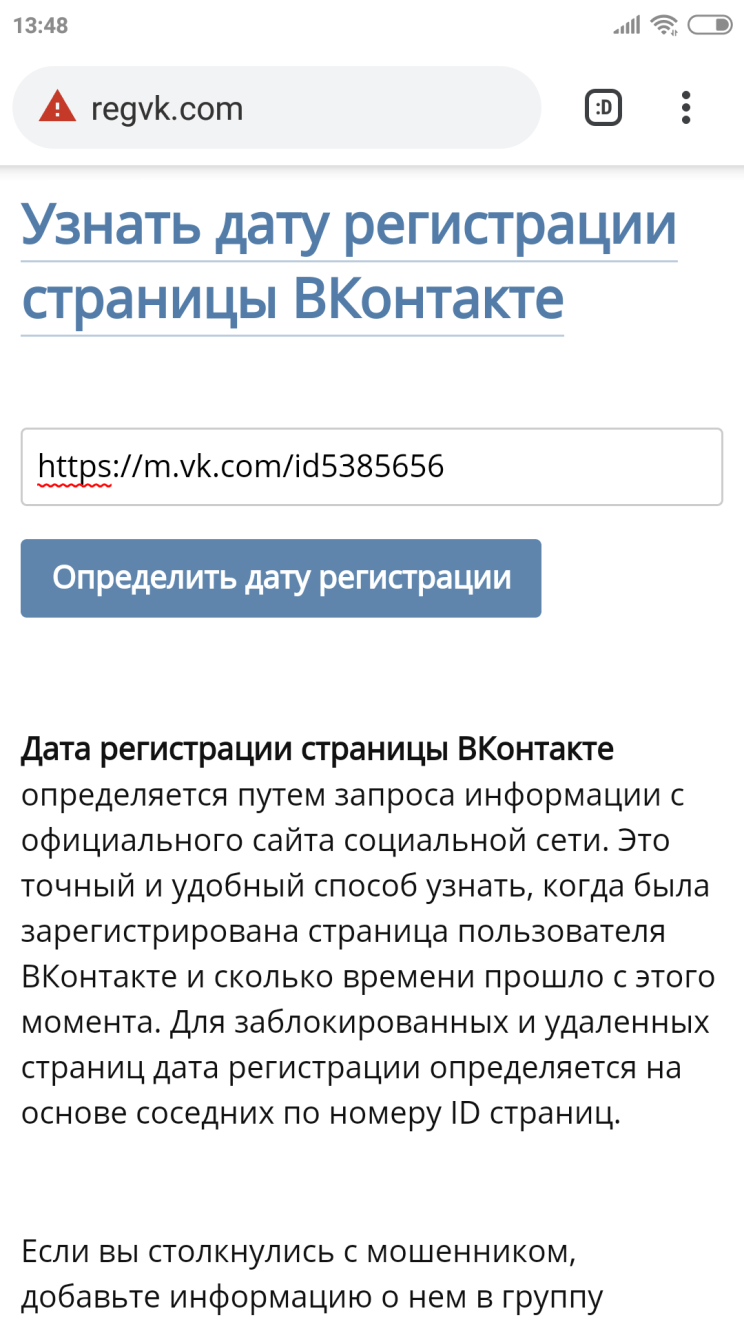
- Убрать цитату из поиска – указать дату по году.
- Искать посты по времени размещения.
Можно указать год, два или более, когда предположительно был зарегистрирован аккаунт. Также стоит проверить размещенные фотографии на аватарке: нажать по миниатюре и пролистать к первой.
Как скрыть личную информацию
Владелец профиля на Фейсбуке может указывать, какие данные будут доступны посетителям. Отдельное редактирование разделов есть для: «Хобби, фильмы, музыка, произношение имени».
Настроить доступ к своим данным:
- Настройки – Конфиденциальность.
- Ваши действия: кто видит мои публикации – Только друзья.
- Кто видит людей, страницы и списки – Друзья.
- Кто может найти по номеру и адресу электронной почты – Только я.
- Сохранить изменения.
Далее, перейти к параметрам личных сведений:
- Открыть свой профиль – Информация.
- Перейти к каждому пункту – Дополнительное меню.
- Удалить место проживания, работы.

После обновления данных, персональные сведения недоступны. При необходимости, владелец может удалить все добавленные публикации и фотографии.
2 Способа Как Узнать Дату Создания Аккаунта Google
В современных реалиях практически у каждого человека есть учетка в Гугл. Она требуется для решения многих задач. К примеру, полноценно пользоваться смартфоном на Android нельзя без этого аккаунта. Также невозможно использовать Документы Google.
В общем, без данной учетной записи пользователь становится немного ограничен в своих возможностях. И это не есть хорошо.
А теперь представьте, что вы потеряли доступ к аккаунту. И лишились всех своих контактов. Для того, чтобы его восстановить нужно знать дату создания учетки. Вот тут и начинаются проблемы.
Большинство пользователей, конечно, и думать забыли об этой дате. Но лучше ее вспомнить и куда-нибудь записать. Ситуации разные в жизни бывают. Сейчас мы рассмотрим самые действенные способы для решения проблемы.
Способ №1 Использование почты Gmail
Это самый простой и понятный способ. Логичнее всего использовать электронную почту. А точнее, ее настройки. Сама процедура не особо сложная, но нужно четко знать, где располагаются требуемые пункты меню.
Поэтому вот подробная инструкция:
1Открываем браузер, переходим в почту Gmail.com (при необходимости вводим логин и пароль) и на главной странице щелкаем по значку с шестеренкой.
2В появившемся контекстном меню выбираем пункт Настройки
3Далее переходим на вкладку Пересылка и POP / IMAP
4В блоке Доступ по протоколу POP и будет находиться искомая информация.
Дело в том, что протокол POP отображает дату первого прихода письма на почтовый ящик. А это приветственное письмо от команды Google как раз в тот день, когда вы создали аккаунт. Так что такой способ можно считать весьма простым.
Инструкция актуальная для ПК под управлением Microsoft Windows. Но те, кто сидят на Linux или Mac OS тоже могут ею воспользоваться.
Но те, кто сидят на Linux или Mac OS тоже могут ею воспользоваться.
На мобильных устройствах (вроде iPhone) попытаться найти нужные настройки в Gmail Apps не представляется возможным. Согласно политике конфиденциальности и хранения данных, устройства, которые не обладают надежной степенью авторизации не могут использоваться для полной настройки почтового ящика. И это правильно.
Увидеть время прихода первого сообщения с приветствием вы сможете только в том случае, если настройки POP не менялись вручную с того времени. Если же это произошло, то дата отображаться не будет. Или же там будет то число и месяц, когда настройки были изменены. Так что особенно полагаться на данный вариант не стоит. Все зависит от настроек.
Способ №2 Поиск в письмах
В этой главе речь пойдет тоже о почтовом ящике Gmail. Способ основан на поиске первого сообщения (того самого, от команды Google) в папке Входящие. Если посмотреть число отправки письма, то можно определить точную дату регистрации и создания аккаунта.
Вот пошаговая инструкция:
1Запускаем браузер, входим в почту Gmail (mail.google.com) и сразу же кликаем по папке Входящие
2Теперь в верхней строке поиска вписываем Google и нажимаем кнопку Enter
3Появятся все сообщения, которые были присланы системой. Нужно найти самое старое и взглянуть на его дату. Это и будет временем создания учетной записи.
Данный способ еще проще предыдущего, так как в настройках копаться не обязательно. Но если у вас несколько десятков тысяч писем, то поиск может затянуться. Но делать нечего в том случае, если предыдущий вариант не помог.
Кстати, не забудьте проверить папку Спам. Возможно, искомое письмо будет там.
Учтите, что способ работает исключительно в том случае, если вы ни разу не чистили почтовый ящик со дня создания учетной записи. Если же это происходило, и вы удалили сообщение от команды Гугл, то и этот вариант вам ничем не поможет. Кстати, пытаться выяснить это при помощи мобильного приложения не стоит. Ничего не получится, так как оно не имеет доступа ни к настройкам почтового ящика, ни к полноценному поиску.
Письмо в службу поддержки
Маловероятно, чтобы способ сработал, но у некоторых пользователей получалось. Суть его состоит в том, чтобы послать службе поддержки Google сообщение с просьбой раскрыть дату создания учетной записи в системе. Только делаться это должно с аккаунта и компьютера владельца. Иначе учетную запись просто заблокируют. Ведь Гугл постоянно проверяет пользователей.
Для этого потребуется снова зайти в Gmail и начать писать письмо. В качестве адреса нужно вбить [email protected]. Излагать свои мысли лучше на английском. В крайнем случае, воспользуйтесь переводчиком.
Необходимо подробно описать проблему, ничего не упуская. В 90% случаев ребята из Google промолчат. Но есть шанс, что ответят и попросят подтвердить свою личность. К примеру, выслав SMS на номер, привязанный к вашему аккаунту.
Кстати, к Google может быть привязан также Instagram. Вы можете лишиться доступа к нему и потерять все файлы (и даже блог), которые когда-то выкладывали в Инстаграм. Так что нужно знать дату создания аккаунта для того, чтобы такое не случилось.
Если вы все сделаете правильно в ответном письме, то велика вероятность того, что узнаете дату создания своей учетной записи в этой системе. Но мало кто добивается успеха при попытке связи с данной службой. А вот если вы не осуществляли привязки ни к резервному электронному адресу (вроде mail.ru) , ни к телефону, то никакой проверки вы не сможете пройти.
Более того, ребята из Гугл могут порадовать ваш аккаунт блокировками (более, чем неприятная ситуация), так как действия могут показаться им подозрительным. Даже без присутствия рекламы в сообщении. Сервис нормально работает только для корпоративных клиентов. В этом плане Гугл чем-то напоминает Facebook. У техподдержки этой социальной сети тоже все не слава богу.
А если вы пользуетесь им бесплатно, то не рассчитывайте на то, чтобы поддержка вам помогла. Впрочем, вы можете воспользоваться возможностями прямого чата на официальном сайте Google. Как знать, быть может, там помогут. Самое же неприятное то, что ускорить процесс никак нельзя. Однако мы надеемся, что корпорация пересмотрит свою политику.
Еще совсем недавно можно было узнать требуемую информацию во время создания архивной копии данных с Google+. Но недавно разработчики прикрыли эту лазейку. И теперь приходится уповать исключительно на Google Mail Account и службу поддержки. О чем уже не раз говорили пользователи на соответствующих форумах.
Что знает о нас Google?
Этого никто не знает. Даже сам Гугл. Но данные собираются отовсюду: из YouTube (история просмотров), из Google Chrome (история посещений и запросов). Даже на смартфоне с Android считывается текст при вводе его при помощи клавиатуры Gboard.
Конечно, компания предупреждает о сборе сведений.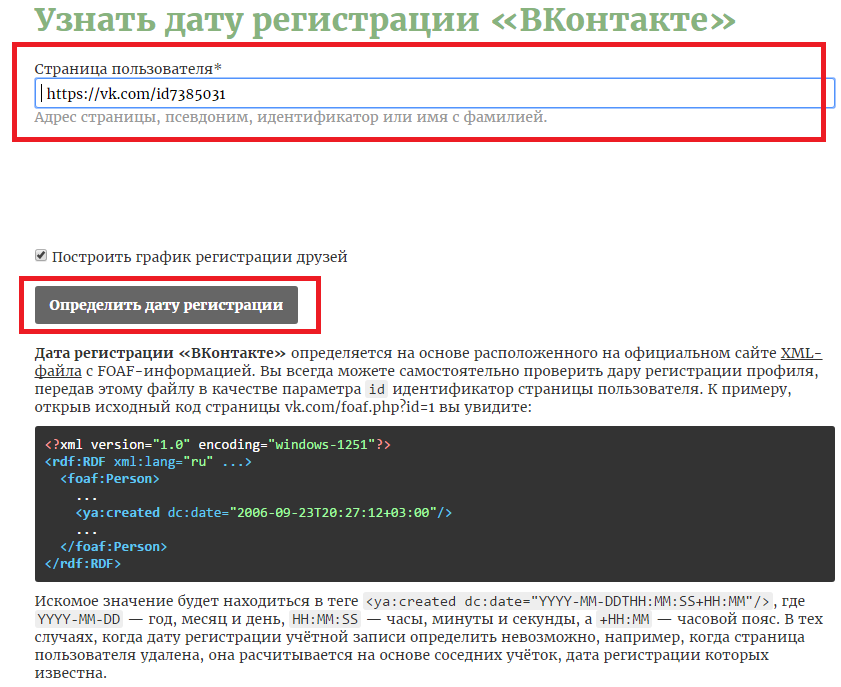 Но кто бы мог подумать, что слежка будет настолько тотальной? Гугл знает о вас все. В том числе и то, чего вы сами не знаете. Отслеживающие механизмы делают свою работу.
Но кто бы мог подумать, что слежка будет настолько тотальной? Гугл знает о вас все. В том числе и то, чего вы сами не знаете. Отслеживающие механизмы делают свою работу.
Конечно, такое положение вещей радует далеко не всех пользователей. Полностью отключить слежку со стороны Google мы не сможем. Но мы можем хоть как-то ее ограничить.
Сейчас мы расскажем о том, как это сделать:
1Сначала нужно войти в аккаунт Google, используя свой логин и пароль. Затем нажмите на кнопку Управление данными и персонализация в разделе Конфиденциальность и персонализация
2Далее в блоке Отслеживание действий снимите галочки со всех пунктов. Это заставит систему не следить за историей просмотров на YouTube и в браузере.
3Затем отключаем персонализацию рекламы при помощи галочки в соответствующем пункте.
4В разделе Действия и хронология щелкните по пункту Мои действия
5Теперь в блоке Сегодня кликаем по пиктограмме с мусорным баком для удаления всех действий.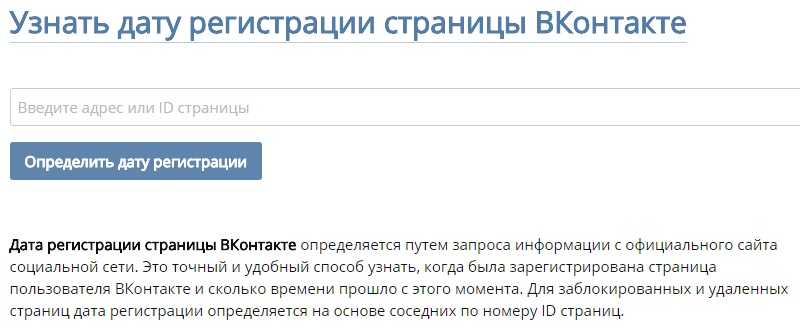 Повторяем процедуру и для других дней, пока не уничтожим все.
Повторяем процедуру и для других дней, пока не уничтожим все.
Возвращаемся на предыдущую страницу и щелкаем Хронология
7В нижней части страницы кликаем по кнопке История местоположений
8Передвигаем ползунок для отключения сбора данных
Вот так можно частично ограничить слежку со стороны Гугл за пользователями. Конечно, львиная доля трекеров продолжает работать, но радует то, что теперь корпорация будет меньше знать об истории просмотров и прочем.
Заключение
А теперь стоит подвести итоги и обобщить информацию. Мы поговорили о том, как можно узнать дату создания учетки в Гугл. Оказалось, что это не так просто. Есть несколько способов. Но если они не сработают, то придется общаться со службой поддержки.
Вообще, механизмы Google помнят все. Но просто так добраться до информации не получится. Нет необходимого интерфейса. Однако узнать, когда именно вы зарегистрировали учетную запись все же можно. Хоть и сложно. Однако будем надеяться, что у вас все получится сделать так, как положено и вы добьетесь поставленной цели.
Хоть и сложно. Однако будем надеяться, что у вас все получится сделать так, как положено и вы добьетесь поставленной цели.
ВИДЕО: 15 Фишек Gmail
15 Фишек Gmail — обзор от Ники
Как узнать дату создания почты Gmail и аккаунта гугл (Google)? | 2 Проверенных способа
Как узнать дату создания профиля в Инстаграм: своего и чужого
Узнать дату регистрации Инстаграм аккаунта возможно через настройки, где указана подробная информация. На чужих бизнес-страницах также есть раздел, где показы данные об изменениях никнейма, дате создания.
Дата регистрации в Инстаграме
День и год создания учетной записи в основном необходим для лимитов, которые отличаются на новых страницах и зарегистрированных более года назад.
Есть несколько вариантов, как узнать дату регистрации:
- через настройки страницы;
- первые размещенные посты или перемещенные в Архив;
- функция: «Воспоминания» в Сторис.
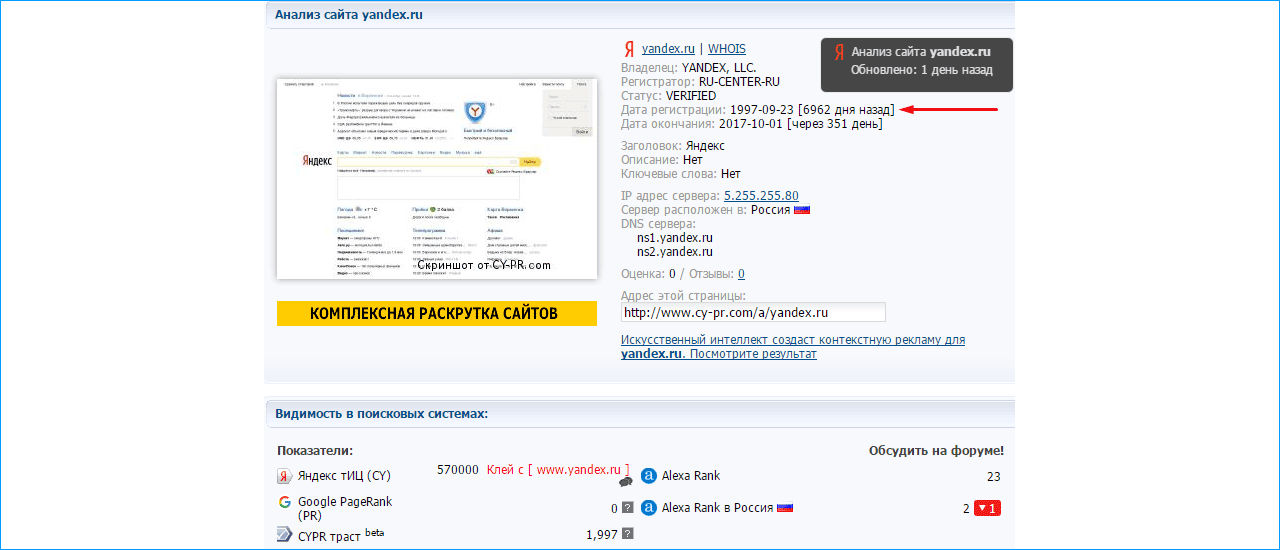
Если владелец профиля ранее добавлял какие-либо записи в Истории, то спустя год ему будет предложено заново поделиться этим же постом. Появится надпись: «Вспомните свои старые публикации» и возможность разместить в общем доступе. Лучше провести полный анализ страницы через InstaHero.
Но такая функция, как и просмотр записей в Архиве, доступна лишь тем, кто переносил посты или включил автоматическое хранение. В противном случае, все добавленные публикации будут удаляться сразу, как только пройдет 24 часа или владелец страницы выберет не «Архивирование», а удаление поста.
Через информацию профиля
Посмотреть дату регистрации в Инстаграме владелец профиля может с помощью настроек. В своей учетной записи доступна отдельная вкладка, где указаны сведения об изменениях в никнеймах, адресах электронной почты или номерах телефона.
Как посмотреть дату создания своей страницы:
- Зайти в Настройки Инстаграма – Безопасность.
- Доступны к данным – первый пункт.

- Информация об аккаунте — дата регистрации.
Будет указано, когда была зарегистрирована страница, а также точное время. Кроме данных о создании, есть изменение уровня конфиденциальности профиля, смены пароля, предыдущие адреса электронной почты.
Раздел «Доступ к данным» открыт только для самого владельца профиля. Если это открытый бизнес-аккаунт, то подписчикам будет открыт лишь минимум, куда не входит номер телефона или личный адрес электронной почты. Показана лишь контактна информация, относящаяся к разделу: «Для связи с клиентами».
Посмотреть в публикации и Архиве
Второй способ, проверить дату регистрации в Инстаграме – перейти в архив. Если владелец страницы скрывал какие-либо записи – они будут архивированы. В этом разделе хранятся видеозаписи, фотографии и Истории вне зависимости от сроков. Например, если владелец профиля не захотел удалять пост, а просто сделать недоступным – достаточно перейти к архивированию.
Как посмотреть размещенные посты:
- Зайти в Инстаграм – нажать по боковому меню: «Архив».

- Сверху: «Публикации» — посмотреть, когда был добавлен первый пост.
Если владелец страницы не архивировал, то достаточно дойти до первой размещенной фотографии или клипу. Под постом снизу появится дата, когда он был добавлен. Узнать дату регистрации страницы в Инстаграме не всегда получается точно, поэтому такой вариант больше подходит для предположительной информации.
Воспоминания в Инстаграм
Раздел «Воспоминания» также связан с Историями и Архивом. Узнать в онлайн дату регистрации в Инстаграме через Сторис сможет только владелец страницы. Только у него есть доступ к разделу «Архив» и возможность менять параметры хранения медиаматериалов.
Как посмотреть:
- Настройки – Архив.
- Выделить сверху подкатегорию: «Истории».
- Снизу появится: «Воспоминания» за этот день год, два или три назад.
Если пользователь поделился постом с друзьями, то автоматически будет добавлена надпись: «Воспоминание» и дата, когда впервые размещена.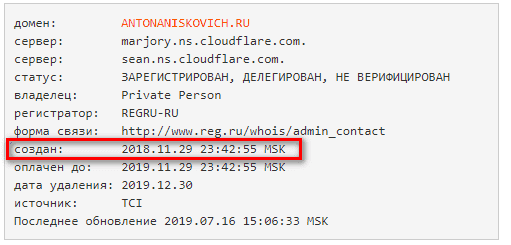
Но такой вариант не подойдет, если владелец страницы ранее не указывал сохранение контента в Архив. Это значит, что все размещенные посты были удалены после 24-х часов.
Узнать чужую дату регистрации
Узнать дату регистрации чужого аккаунта Инстаграма владелец страницы сможет, если у искомого человека подключен бизнес-статус и свыше 1000 подписчиков. В остальных случаях, информация о странице будет недоступна.
Как узнать, когда был создан аккаунт:
- Зайти в Инстаграм – выбрать страницу нужного пользователя.
- Нажать три точки сверху – Подробные сведения.
- Посмотреть дату создания аккаунта.
Владелец открытого профиля не может скрывать подобную информацию, потому что она необходима для проверки интернет-магазинов или страниц, по продаже каких-либо услуг.
Также, дата создания может понадобится при сотрудничестве с блогерами или перед покупкой страницы, группы.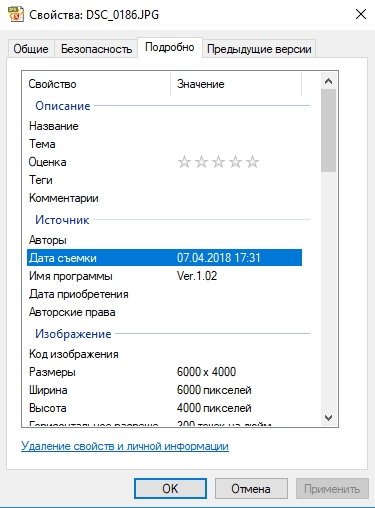
Зачем нужна дата регистрации в Инстаграме
В социальной сети есть правила относительно конфиденциальности личных данных. Но контактная информация, данные о компании – то, что должны знать подписчики. Например, если владелец профиля гарантирует достоверность опубликованной информации и указывает, что его страница единственная оригинальная – это можно проверить по дате создания.
Другие причины, когда нужно знать день и время регистрации:
- покупка товаров в Инстаграм- магазине;
- сотрудничество с блогером;
- приобретение целого сообщества или публичной страницы;
- достоверность информации и возможность проверить подлинность профиля.
Второй способ, как подтвердить статус «Проверенный» — получить синюю галочку в Инстаграме. Но изначально, пока заявка на подтверждение не была одобрена, владелец может ссылаться на дату создания профиля. Такой вариант подходит медийным персонам.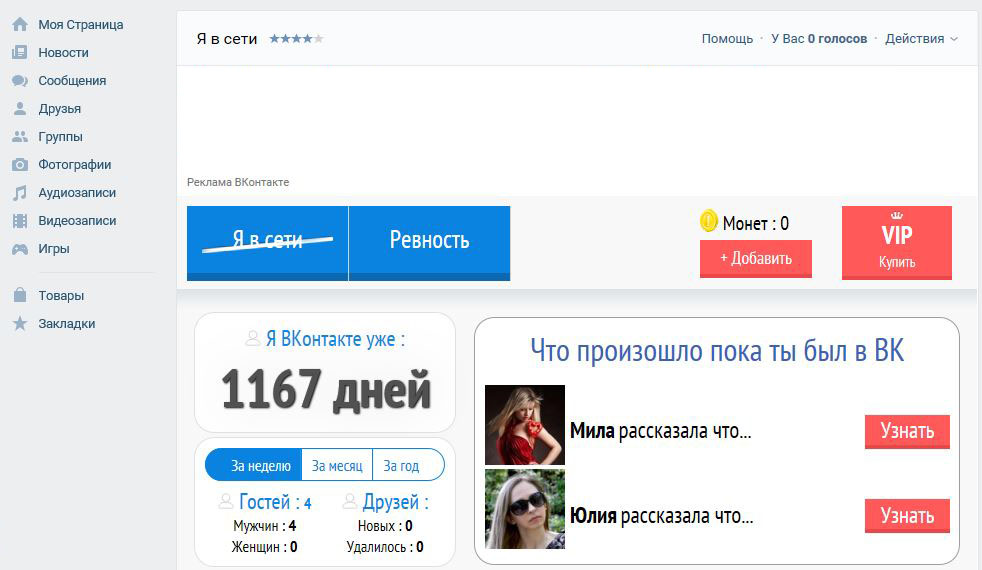
Как узнать дату регистрации в популярных соцсетях
Не помните, как давно вы сидите в Facebook, ВКонтакте, Одноклассники, Instagram, Twitter? Мы поможем вам вспомнить. Также эти способы помогут узнать дату регистрации любых других пользователей соцсетей.
Facebook
Заходим в Журнал действий, далее в правой колонке выбираем самый ранний год. После пролистываем ленту до самых первых действий. Возможно, придется листать долго, если вы активно постили в тот год.
ВКонтакте
Вводим в браузере команду vk.com/foaf.php?id=ИМЯ. В качестве имени пользователя может быть только числовой номер. Его можно найти здесь: Настройки > Общее > Адрес страницы > Изменить.
В полученном коде зашифрована информация об имени пользователя, поле, дате регистрации, дате рождения и т. п.
Но проще использовать онлайн-сервисы, которые сразу покажут вам дату регистрации в этой соцсети.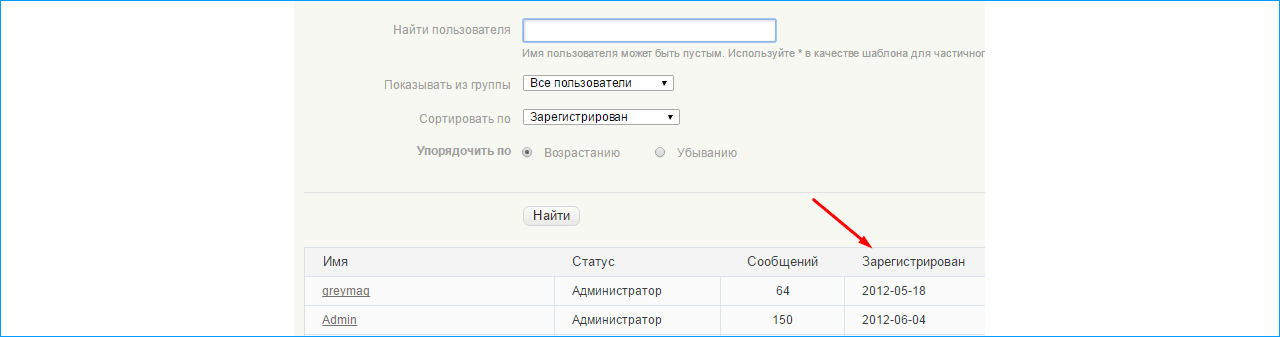 Например: http://regvk.com/. Пользуясь подобными сервисами, никогда не вводите никакие личные данные (особенно пароль).
Например: http://regvk.com/. Пользуясь подобными сервисами, никогда не вводите никакие личные данные (особенно пароль).
Одноклассники
Заходим в мобильную версию сайта (если заходите с компьютера, то используйте https://m.ok.ru/). Затем нажимаем на свой аватар в левом верхнем углу, затем на стрелку и выбираем пункт О себе. Здесь будет указано, когда создан профиль. Если год не указан, значит регистрация произошла в текущем году.
Аналогичным образом можно узнать дату создания профиля у друзей (пункт называется О друге).
Instagram
Используем сторонний интернет-сервис: https://getip.social/tools/creation_date. Вводим имя пользователя и получаем дату регистрации.
Twitter
Легче всего узнать дату регистрации в этой соцсети.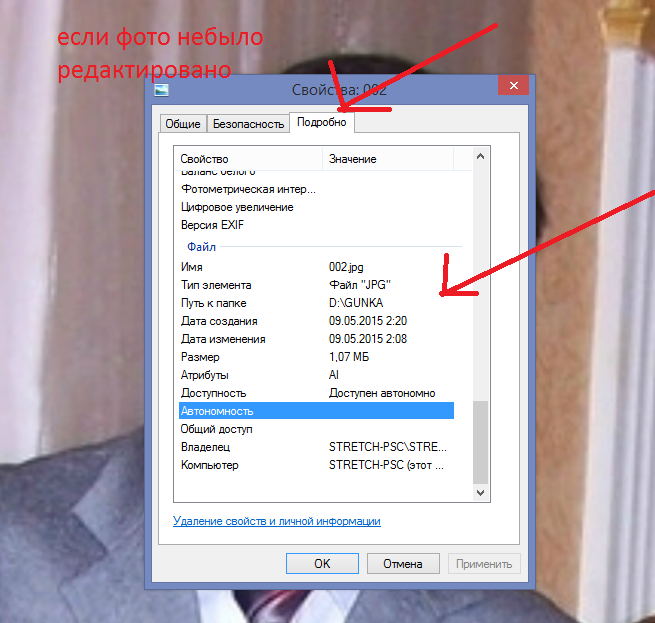 Заходим в профиль и видим искомую дату.
Заходим в профиль и видим искомую дату.
Как узнать дату создания пользователем своего аккаунта Google
Я ссылаюсь на эту ссылку Войти в систему с Google, используя библиотеку PHP API и другой учебник и реализовать Google Login API в моем скрипте.
Как только пользователь вошел в систему, я ищу, как получить данные о том, когда была создана его учетная запись Google. Я не смог найти эту информацию в текущих регистрационных данных, возвращенных сервером oauth.
php google-api google-oauth google-api-php-client2 ответа
3
Это действительно хороший вопрос. Для начала я знаю много о Google APIs, поэтому начал копать. Я действительно проверил ряд конечных точек gmail api, но там не было ничего интересного, на мой взгляд.
Что OAuth3 профиля
Моей первой мыслью было попробовать игровую площадку oauth3 и посмотреть, была ли эта информация возвращена вызовом профиля
https://developers.google.com/oauthplayground
Это была нота. Это было бы очень просто
People API
Тогда я подумал, что попробую было people.get
https://people.googleapis.com/v1/people/me
Здесь есть много информации, но не о том, в какой день я создал свой аккаунт.
Календарь
Это навело меня на мысль, что календарь также создается основной календарь в google calendar, когда вы создаете свою учетную запись calendar.get
https://www.googleapis.com/calendar/v3/calendars/primary
Это тоже не сработало, нет никакой даты создания.
Водить
Затем я вспомнил, что ваш корневой диск в Google drive также создается при создании вашей учетной записи. попробовать это
попробовать это
GET https://www.googleapis.com/drive/v3/files/root?fields=*&key={YOUR_API_KEY}
«createdTime»: «2009-01-30T15:52:51.516Z»,
Ответ : единственный способ, который я вижу в настоящее время, чтобы узнать, когда пользователь создал свою учетную запись google, — это проверить createdtime в корневом каталоге Google Диска. Тем не менее, я бы подумал, что мой счет был старше, но я все еще ищу.
Поделиться DaImTo 27 февраля 2018 в 08:00
0
Ну, я думаю, что это только для Google диска, который, насколько мне известно, не существовал, когда был создан gmail. Мой аккаунт gmail был создан примерно в 2000 году, когда gmail все еще был в бета-версии, но этот API дает мне 2008 год.
Поделиться Noah 26 июня 2020 в 16:18
Похожие вопросы:
Аутентификации аккаунта Google спрашивает разрешение при запуске
Я использую AccountManager. getAuthToken из своего сервиса, чтобы иметь доступ к Googledocs и Spreadsheet API. Поскольку я делаю это в фоновом режиме и не хочу прерывать пользователя , я разрешаю…
Как установить дату создания на Google Диске SDK
У меня есть файл, созданный некоторое время назад, который я хочу загрузить на Google Диск, сохранив его первоначальную дату создания. Как это сделать с помощью Google Диска SDK?
Как узнать местоположение пользователя из аккаунта Google
Как узнать местоположение пользователя из Google? Я не могу найти ни одного подходящего API для этого, это кажется довольно странным, учитывая множество мест, где Google отслеживает мое…
Как узнать дату создания файла?
Как получить дату создания файла PDF в Microsoft Dynamics AX 2009 с помощью X++? И как открыть этот файл PDF одним нажатием кнопки?
Как узнать дату создания индекса в elasticsearch
Как узнать дату создания индекса в elastic search?
Как найти дату создания файла в bat?
Скажите мне, как вы можете узнать дату создания файла в BAT.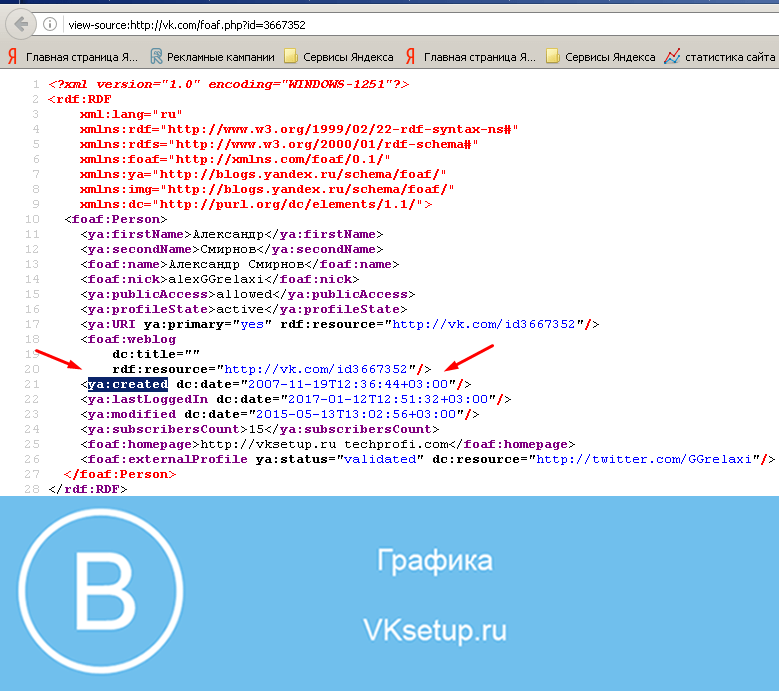 У нас есть переменная для %%~ti,, но она указывает только дату изменения файла. И откуда вы знаете, что это дата создания файла?
У нас есть переменная для %%~ti,, но она указывает только дату изменения файла. И откуда вы знаете, что это дата создания файла?
Может ли приложение узнать дату своего приобретения?
Может ли приложение узнать дату своего приобретения без необходимости в веб-сервисе (помимо магазина windows)? Мне это нужно для того, чтобы создать пробную версию для покупки в приложении. (Это…
Удалить проект из моего аккаунта Google Cloud
Есть проект, к которому мой аккаунт Google получил доступ, когда я работал в компании в качестве разработчика. После того, как я расторг контракт с компанией, они, вероятно, забыли отозвать у меня…
Получите дату создания учетной записи Google или Gmail
Я просмотрел библиотеку Google API, и похоже, что нет никакого способа узнать дату, когда был создан адрес Gmail или учетная запись Google . Не могли бы вы пожалуйста добавить это? Это поможет…
Получить дату создания контакта Google
Мне нужно получить дату создания контакта Google. Я знаю, что могу использовать getLastUpdated() для получения последней измененной даты, но мне нужна дата создания. Есть ли какое-то решение этой…
Я знаю, что могу использовать getLastUpdated() для получения последней измененной даты, но мне нужна дата создания. Есть ли какое-то решение этой…
Как узнать, когда был создан аккаунт Google, где посмотреть дату создания
Дата создания учётной записи Google это не только предмет пользовательского любопытства, но и информация, необходимая для восстановления доступа. Когда утеряны учётные данные, сервис Гугл задаёт три вопроса, при помощи которых подтверждаются права на аккаунт. Первый – какой последний пароль использовался. Второй – когда выполнялась последняя авторизация. И третий – когда регистрировалась учётка.
Большинство пользователей затрудняются точно сказать, в каком году, месяце они создавали профиль. А если и вспоминают, разве что, только примерно. Если так – не беда. Можно и не пытать память. Узнать, когда был создан профиль Гугле – причём точно! – можно несколькими способами. На выбор – заглянуть в раздел настроек протоколов, отыскать в корреспонденции первые сообщения сервиса или обратиться в техподдержку. А ещё можно просмотреть историю приложений и веб-поиска, заглянуть в раздел достижений приложения Google Play Игры: эта информация поможет восстановить дату создания с минимальными погрешностями.
Подробно о том, как это делается, далее в статье.
Способ №1: в настройках Gmail
Способ поможет узнать дату, если не изменялись первоначальные настройки протокола POP в почте. В противном случае, данных не будет или же отобразится число и месяц изменения параметров.
Важно! Инструкция подходит для компьютеров с ОС Windows, Linux, Mac OS.
Чтобы посмотреть информацию:
1. Авторизуйтесь на Gmail: вход на странице – https://www.google.com/intl/ru/gmail/about/#. Кликните «Войти». Затем введите логин и пароль.
2. В правой части верхней панели (под иконкой профиля) щёлкните кнопку «шестерёнка».
3. В списке выберите раздел «Настройки».
4. Перейдите в раздел «Пересылка и POP/IMAP».
5. Найдите блок «Доступ по протоколу POP:». Если опция активирована, в строке «1.POP включен для… » будет отображена дата регистрации (когда было получено первое письмо на email с сервиса).
Если опция активирована, в строке «1.POP включен для… » будет отображена дата регистрации (когда было получено первое письмо на email с сервиса).
Способ №2: поиск в корреспонденции
Сразу же после регистрации аккаунта Google на почтовый ящик Gmail высылается первое сообщение с приветствием команды сервиса. Суть способа: найти это самое сообщение и посмотреть, когда оно было отправлено; эти данные соответствуют точной дате регистрации учётной записи.
Важно! Применять инструкцию можно, если не удалялись письма в email с момента регистрации.
1. Авторизуйтесь в электронной почте.
2. Щёлкните в боковом меню раздел «Входящие».
3. Вверху, в строке «Поиск», наберите запрос – google. Нажмите «Enter».
4. В выдаче просмотрите первые письма. Необходимая информация в сообщении с заголовком «Команда Google». Дата размещена в правой части строки.
А также на вкладке с текстом (чтобы открыть, щёлкните мышкой по названию).
Совет! Чтобы быстро перейти на страничку с письмами, полученными сразу после регистрации, используйте ссылку – https://mail.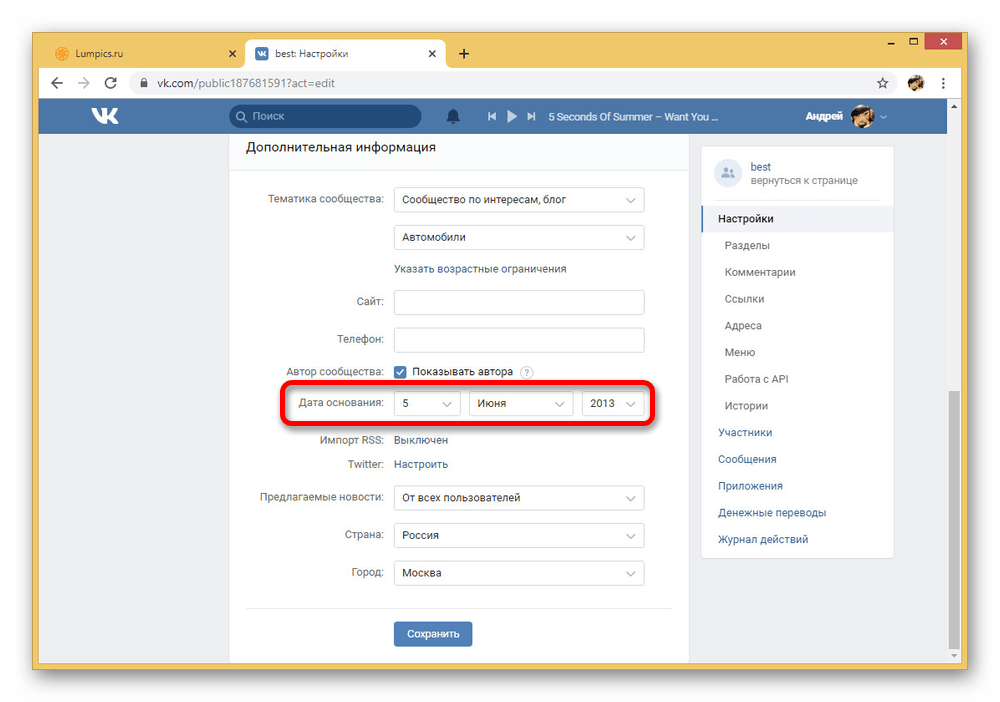 google.com/mail/#all/p1000000. Или же введите в поисковой строке запрос для отображения корреспонденции за указанный период – after:год/месяц/число before: год/месяц/число (начало и конец периода, если приблизительно помните год или месяц).
google.com/mail/#all/p1000000. Или же введите в поисковой строке запрос для отображения корреспонденции за указанный период – after:год/месяц/число before: год/месяц/число (начало и конец периода, если приблизительно помните год или месяц).
Способ №3: в приложении Google Play Игры
Если подключались игры c Google Play к аккаунту сразу же после его регистрации, можно попробовать узнать дату через приложение Google Play игры (в разделе достижений).
Читайте также:
Способ №4: история в аккаунте
В аккаунте наверняка с первых дней вы пользовались сервисами Google: поисковик, Youtube, синхронизация в Google Chrome, Google Play и др. И если функция отслеживания действий в учётной записи не была отключена, то в истории остались записи. По ним можно определить год, месяц и возможно число.
Чтобы просмотреть информацию:
1. Войдите в аккаунт Google.
2. Перейдите на страницу настроек – https://myaccount.google.com/.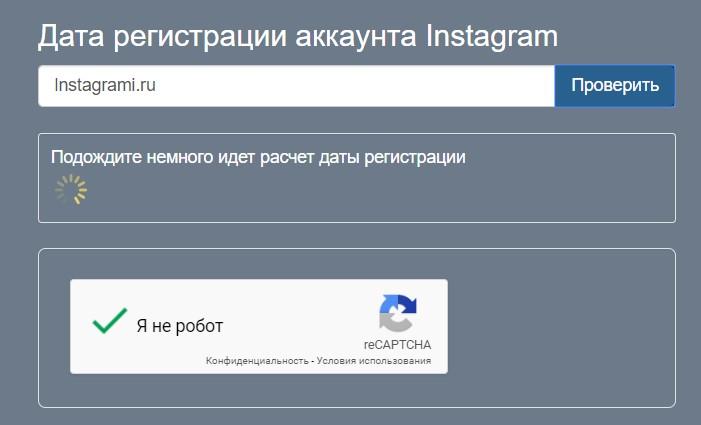
3. Откройте раздел «Данные и персонализация».
4. В блоке «Действия и хронология» кликните «Мои действия».
5. Нажмите опцию «Фильтровать по дате и продукту». В дополнительном окне при помощи функции можно установить предположительный период «Специальный диапазон» (когда возможно были зафиксированы первые записи). В списке выберите сервисы Google.
6. В выдаче по сформированному запросу посмотрите первые записи: прокрутите блоки журнала по датам вниз. Есть вероятность того, что они будут соответствовать дню регистрации учётной записи.
Ответы на часто задаваемые вопросы
Можно ли узнать дату в техподдержке?
В техподдержку сервиса можно отправить запрос с Gmail по адресу [email protected]. Однако, как показывает пользовательская практика, шансов на получение ответа не так уж и много.
Тем не менее, если вы решились отправить заявку, придерживайтесь следующих рекомендаций:
- В письме нужно чётко изложить просьбу, объяснить, зачем вам нужна дата регистрации.
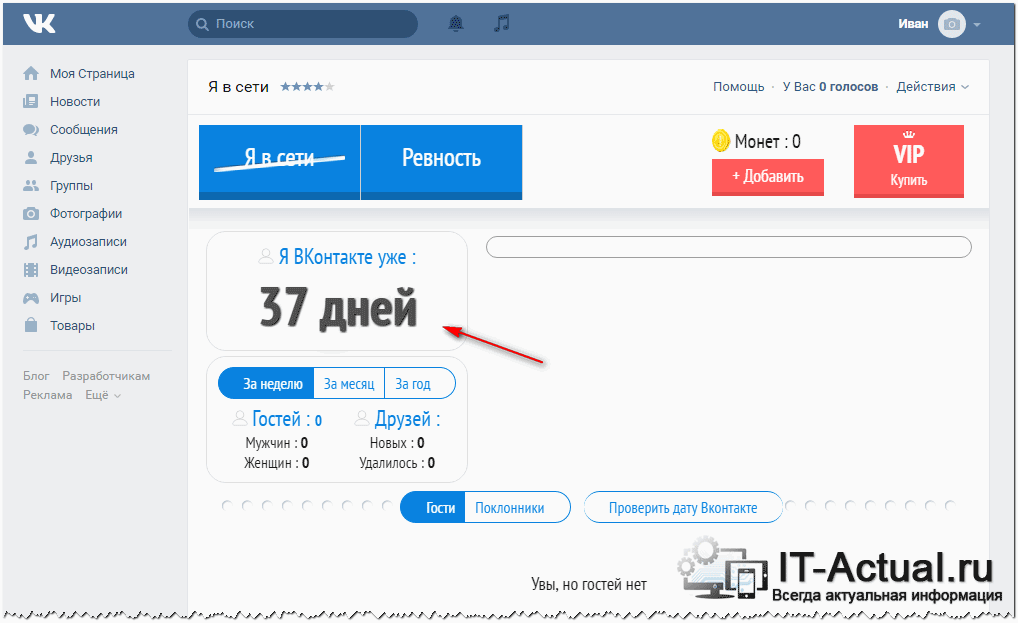
- Обращение рекомендуется писать на английском. Если языком не владеете, используйте программу-переводчик.
- В обязательном порядке нужно отправлять письмо только с email, по которому требуется информация.
- Предварительно удостоверьтесь в том, что в аккаунте подключены дополнительные средства верификации (резервный email или номер телефона). Они могут понадобиться для подтверждения прав, если техподдержка ответит на запрос.
Есть способ узнать день регистрации через функцию Google+. Насколько он актуален?
Google+ с 2 апреля 2019 не работает. Поэтому не получится сделать запрос на перенос контактов из кругов G+ для того чтобы отобразилась дата создания и время последней авторизации.
Настройки протокола, поиск писем и другие описанные способы – можно ли применять на мобильном устройстве?
Да. После авторизации в аккаунте на телефоне или планшете все функции Gmail и сервисов Google доступны, как и на компьютере.
Есть ли шансы узнать дату создания учётной записи, если нет доступа к ней?
Практически это невозможно. Попытайтесь восстановить доступ и потом воспользуйтесь одним из способов, рассмотренных в статье. Если же войти в аккаунт всё-таки не удалось, обратитесь к пользователям, с которыми вели переписку с первых дней создания почты Gmail. Возможно им удастся отыскать ваше первое сообщение. День, время его отправки может соответствовать дню регистрации профиля.
Попытайтесь восстановить доступ и потом воспользуйтесь одним из способов, рассмотренных в статье. Если же войти в аккаунт всё-таки не удалось, обратитесь к пользователям, с которыми вели переписку с первых дней создания почты Gmail. Возможно им удастся отыскать ваше первое сообщение. День, время его отправки может соответствовать дню регистрации профиля.
Какой браузер лучше использовать для поиска информации?
Подойдёт любой популярный браузер последней версии – Google Chrome, Opera, Firefox или Microsoft Edge.
| Способы восстановления | Сколько времени понадобится, мин. | Точность данных |
| Настройка «Доступ по протоколу POP» | 2-3 | точно |
| Поиск первого письма от команды Google | 5 | точно |
| В приложении Google Play Игры | 5 | приблизительно |
| Просмотр истории (приложение, веб-поиск, Youtube, местоположение) | 10-15 | приблизительно |
Завершаем обзор. Возможные варианты узнать дату регистрации аккаунта Google мы рассмотрели. При определённых условиях – если настройки не изменялись, не удалялась корреспонденция с момента создания профиля – выполнить эту процедуру легко. Если же информацию получить не удалось, следует обратиться в техподдержку.
Возможные варианты узнать дату регистрации аккаунта Google мы рассмотрели. При определённых условиях – если настройки не изменялись, не удалялась корреспонденция с момента создания профиля – выполнить эту процедуру легко. Если же информацию получить не удалось, следует обратиться в техподдержку.
Как узнать дату создания профиля — Одноклассники
А вы хотите узнать дату регистрации своего профиля или профиля друга?
Как узнать дату создания профиля?
Чтобы узнать дату регистрации своего профиля или профиля друга, необходимо:
Зайти на мобильную версию сайта Одноклассники (m.ok.ru)
То есть, если вы находитесь на полной версии сайта, то в адресной строке нужно просто прописать букву m — латинскую.
Её нужно прописать перед ok.ru и обязательно ставим точку.
Результат должен выглядеть так — m.ok.ru или (на крайний случай) так — http://m.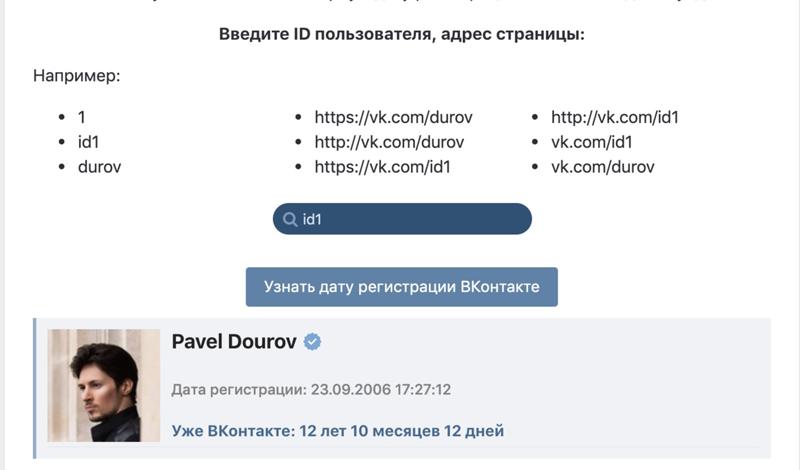 ok.ru
ok.ru
Мобильная версия сайта Одноклассники
После нажатия клавиши Enter, вы окажетесь на мобильной версии сайта Одноклассники. Здесь страница выглядит немного иначе, но функционал абсолютно идентичен.
Теперь нам нужно нажать на логотип «ОК» в левом верхнем углу странички. Он находится прямо над фотографией нашего профиля. Другими словами, прямо над нашей головой.
Раздел «Анкета»
Затем в боковом меню выбрать раздел «Анкета», нажав на ваше имя или имя друга. И, наконец, ещё раз нажать на ваше имя или имя вашего друга.
Но, будет легче и удобней если вы нажмёте на три вертикальные точки в правой части страницы, а из выпавшего списка выбираем «О себе»
Дата создания профиля
Обратите внимание на строку «Профиль создан». Здесь указана точная дата создания вашего профиля.
Я сомневаюсь что кто-то помнит точную дату создания своего профиля.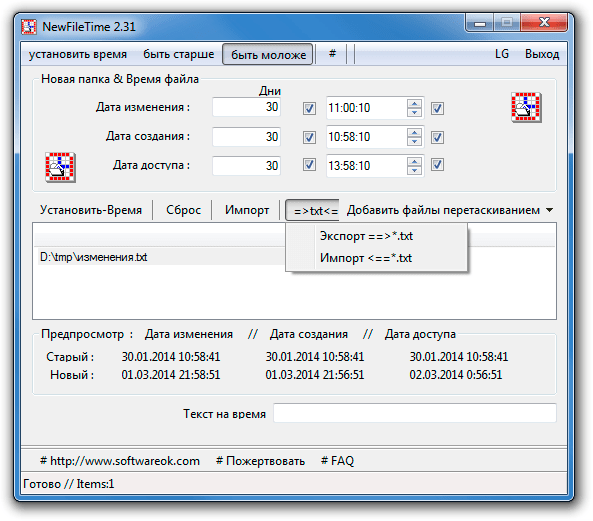 То есть это точный день когда мы зарегистрировались в социальной сети «Одноклассники».
То есть это точный день когда мы зарегистрировались в социальной сети «Одноклассники».
Такие же действия следует проделать если мы хотим узнать дату создания профиля нашего друга (и не только) на Одноклассниках.
Как вернуться на полную версию сайта Одноклассники?
Для того, чтобы вернуться на полную версию сайта Одноклассники, немного ниже, в левой части страницы, есть надпись «Полная версия сайта».
После нажатия на неё, мы автоматически будем направлены на нашу привычную страницу сайта. Нужно сказать что такие действия на полной версии сайта — ни к чему не приведут.
Осмелюсь повторить ещё раз, что такой метод работает только в мобильной версии сайта Одноклассники.
Выбор всегда за тобой!
Я ЗНАЮ — ТЫ МОЖЕШЬ!
«Дело мастера боится».
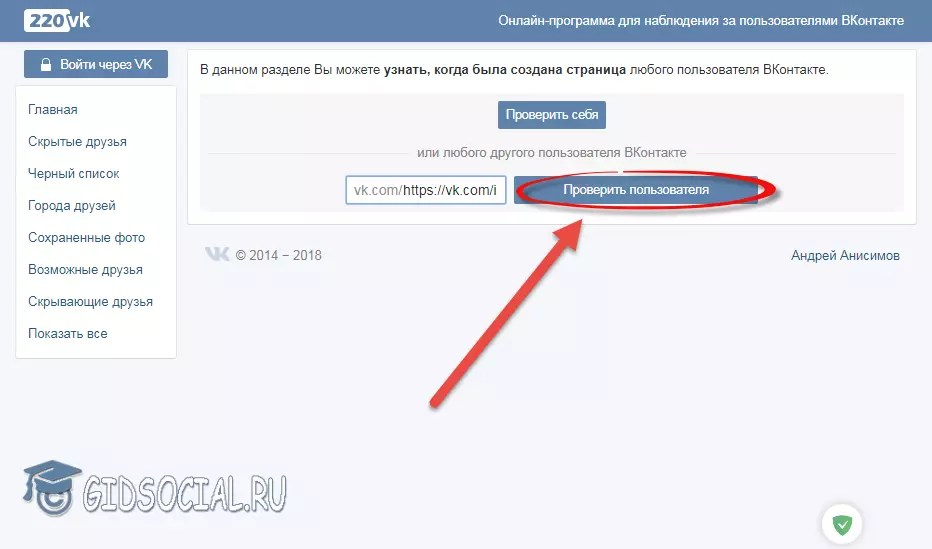
(Александр Васильевич Суворов)
Как узнать дату создания вашей учетной записи Gmail или Google
Google собирает много информации о своих пользователях и их действиях в Интернете. Большинство людей, у которых есть учетная запись Google, понимают, что компания собирает информацию, но большинство из нас были бы удивлены, узнав, насколько обширна эта информация. В отличие от некоторых компаний, которые вводили в заблуждение свои методы сбора информации, Google, по крайней мере, обычно откровенен в их действиях, в соответствии со своим прежним корпоративным девизом «не будь злом».Удастся ли им выполнить эту миссию — это вопрос мнения, но отдельные пользователи действительно имеют возможность увидеть многое из того, что Google собирает о них, и даже возможность избавиться от хотя бы части этого.
Зачем вам нужно знать, когда появилась ваша учетная запись Google? Ну, во-первых, если вы когда-нибудь заблокируете свою учетную запись Google, дата, когда вы ее создали, является одним из вопросов восстановления, которые вы можете использовать, чтобы восстановить доступ к учетной записи. Соответственно, стоит где-нибудь узнать и извлечь информацию.(Вероятно, не в одном из инструментов вашей учетной записи Google.) В этой статье я покажу вам, как узнать многое из того, что Google собирает о вас, включая дату создания вашей учетной записи Google. Я также покажу вам, как управлять множеством способов, которыми Google собирает данные о вас.
Соответственно, стоит где-нибудь узнать и извлечь информацию.(Вероятно, не в одном из инструментов вашей учетной записи Google.) В этой статье я покажу вам, как узнать многое из того, что Google собирает о вас, включая дату создания вашей учетной записи Google. Я также покажу вам, как управлять множеством способов, которыми Google собирает данные о вас.
Найдите дату создания своей учетной записи Google
Большинство пользователей получили учетную запись Google как побочный эффект открытия учетной записи Gmail, и именно из Gmail вы можете узнать, когда вы создали свою учетную запись Google.Дата начала вашей учетной записи Gmail такая же, как и у вашей учетной записи Google.
Вот шаги, чтобы найти дату создания вашей учетной записи Google:
- Откройте Gmail и выберите значок шестеренки, чтобы получить доступ к настройкам Gmail.
- Выберите пересылку и POP / IMAP.
- Посмотрите на раздел POP Download и первую строку, Status: Pop включен для всей почты, пришедшей с…
Дата в этой строке — это дата создания вашей учетной записи Google. В моем случае это было 30.01.2008.
В моем случае это было 30.01.2008.
Как узнать, что Google знает о вас
Мы никогда не узнаем точно, какие данные собирает Google, поскольку он собирает так много из множества источников. Мы собираем данные из наших поисковых запросов, из активности в наших учетных записях Google, из нашей электронной почты, даже с клавиатуры вашего телефона Gboard. Все эти и многие другие данные возвращаются в аналитику Google. Однако вы можете увидеть кое-что из того, что было собрано, что может отрезвлять чтение.
Вам нужно будет войти на страницу своей учетной записи Google, чтобы увидеть, какие данные хранятся.Отсюда вы можете просматривать и изменять большую часть своих данных и настройки конфиденциальности.
В разделе «Личная информация» вы можете увидеть (и изменить) свое имя, возраст, номер телефона, дату рождения, пол и местонахождение. Вы также можете изменить то, что другие пользователи могут видеть в вашей учетной записи; в основном вы можете облегчить или усложнить поиск в Интернете.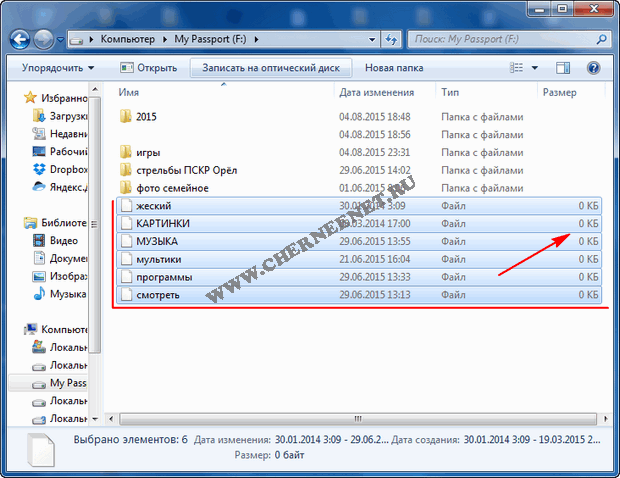
Выберите «Люди и общий доступ», а затем «Контакты», чтобы увидеть всех, кому вы когда-либо писали по электронной почте через Gmail, и всех ваших телефонных контактов, если вы используете Android.Здесь вы можете выбрать, сохранять ли новую контактную информацию из ваших взаимодействий с новыми людьми.
Раздел «Данные и персонализация» содержит довольно много информации. Вы можете перейти в раздел «Управление действиями», где вы сможете увидеть все выполненные вами поисковые запросы, историю вашего местоположения, свою голосовую активность и многое другое.
В разделе «Персонализация рекламы» показано, как персонализируются ваши объявления. Вы можете видеть, что, по мнению Google, вас интересует, и можете удалить или добавить информацию.Это немного по-оруэлловски.
Если вы хотите загрузить мини-досье с данными, которые Google хранит о вас, это возможно. Вернитесь в «Личные данные» и прокрутите вниз до «Загрузить или передать свой контент». Выберите «Создать архив», выберите данные для загрузки и создайте архив для загрузки.
Выберите «Создать архив», выберите данные для загрузки и создайте архив для загрузки.
Контролируйте, какие данные о вас хранит Google
Теперь вы здоровы и по-настоящему потрясены тем, насколько много Google знает о вас, пришло время немного контролировать это.Вы не можете полностью отключить сбор данных. В конце концов, если продукт бесплатный, продукт и есть вы. Google предлагает так много бесплатных вещей только потому, что может зарабатывать деньги на том, что мы с ними делаем. Однако мы можем отключить элементы сбора данных.
Единственный способ полностью остановить сбор данных Google — прекратить использование продуктов Google, включая Android и Google Search. В противном случае можно изменить несколько параметров:
- Перейдите на страницу Google My Activity.
- Выберите трехточечный значок меню в правом верхнем углу и выберите «Элементы управления».
- Отключите историю приложений и веб-поиска и снимите флажок Включить историю Chrome и действия, которые используют службы Google.
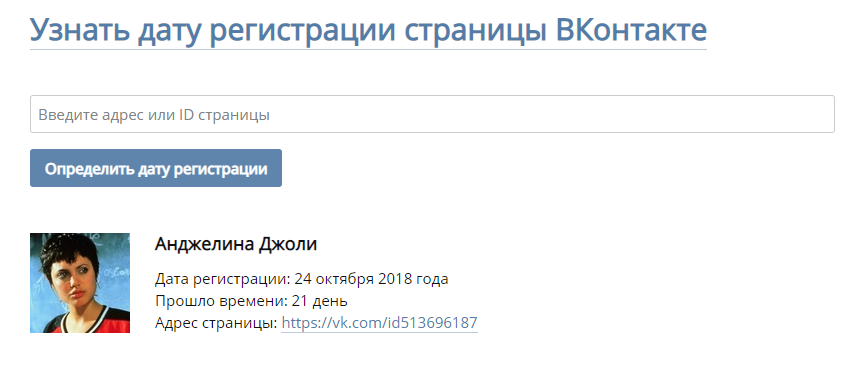
- Прокрутите вниз и выключите Историю местоположений.
- Выберите «Управление активностью» и удалите все записи о вашем местоположении.
- Вернитесь к элементам управления действиями.
- Выберите «Информация об устройстве», выключите его и выберите «Управление активностью», чтобы удалить записи.
- Выберите «Действия с голосом и звуком» и выключите его, выберите «Управление активностью» для удаления записей.
- Выберите «История поиска YouTube» и отключите ее, выберите «Управление действиями», чтобы удалить записи.
- Выберите «История просмотров YouTube» и отключите ее, выберите «Управление действиями», чтобы удалить записи.
- Выберите текстовую ссылку «Объявления» в самом низу страницы. Отключите персонализацию рекламы.
Есть еще несколько более глубоких настроек, которые вы можете изменить, но я оставлю их для более подробного руководства по конфиденциальности Google. Важно знать, что Google — не единственная компания, которая собирает данные и, насколько нам известно, не использует их в гнусных целях.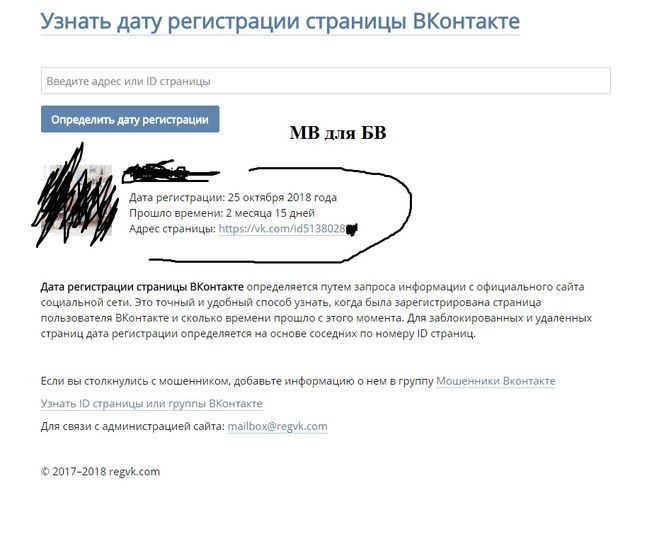 По крайней мере, теперь вы знаете больше о том, что знает о вас компания.
По крайней мере, теперь вы знаете больше о том, что знает о вас компания.
Хотите узнать больше о том, как максимально эффективно использовать Google?
Если вы хотите начать видеочат в Интернете, мы покажем вам, как начать видеовстречу в Google.
Используете Google Диск и у вас низкая скорость загрузки? Узнайте, как ускорить загрузку на Google Диск.
Хотите узнать, чем будет заниматься ваш босс в следующем месяце? У нас есть руководство по поиску календарей Google других людей.
Используете Google Диск и хотите добавить файл в несколько мест? Узнайте, как загрузить файл в несколько каталогов на Google Диске.
Использовать Google Фото? Вот как автоматически создавать резервные копии ваших изображений в Фото.
Как узнать точную дату создания учетной записи Gmail
Для восстановления учетной записи Google вам может потребоваться знать точную дату создания указанной учетной записи.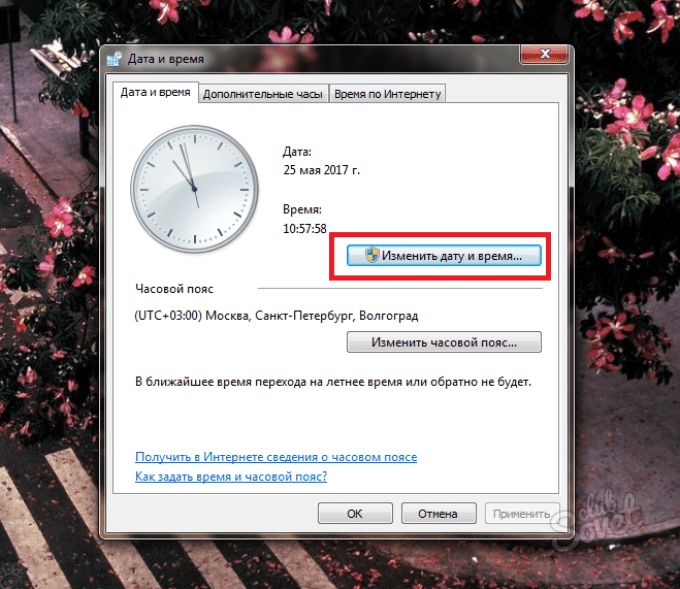 Вот как это узнать!
Вот как это узнать!
Вы хотите знать, сколько лет вашему аккаунту Gmail? Информация о дате создания учетной записи Gmail может оказаться очень полезной, если вам когда-либо придется пройти процедуру восстановления учетной записи Gmail.
Вот как узнать точную дату создания вашей учетной записи Gmail.
1.Найдите приветственное письмо
Когда вы впервые создаете учетную запись Gmail, старый дружелюбный Google отправляет вам приветственное письмо.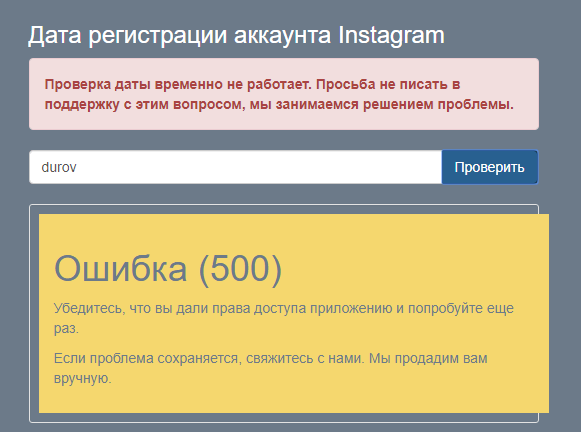 Точное содержание этого письма изменилось с момента начала бета-тестирования сервиса в 2004 году.
Точное содержание этого письма изменилось с момента начала бета-тестирования сервиса в 2004 году.
Чтобы найти его, перейдите в папку Вся почта .В правом верхнем углу наведите указатель мыши на информацию о разбивке на страницы и нажмите Старые . Это поместит электронное письмо, которое вы впервые получили, вверху. Однако, если вы импортировали электронные письма, не относящиеся к Gmail, в свой почтовый ящик до 2004 года, приветственное письмо не будет вверху. Его также не будет, если вы не сохранили все свои электронные письма.
Альтернативный способ найти электронное письмо — это ввести поисковые запросы «добро пожаловать», «команда Gmail», «gmail-noreply @ google».com «или» [email protected] «.
В качестве кусочка истории вот что открылось в первом приветственном письме:
Во-первых, добро пожаловать.
И спасибо, что согласились помочь нам протестировать Gmail. К настоящему времени вы, вероятно, знаете, в чем основные отличия Gmail от традиционных служб веб-почты. Поиск вместо регистрации. Бесплатный гигабайт памяти. Сообщения отображаются в контексте как разговоры.
2.Проверьте настройки POP
Это неожиданно, но в настройках POP может отображаться дата создания учетной записи Gmail.
Для доступа к нему щелкните значок шестеренки в правом верхнем углу, выберите Просмотреть все настройки , затем щелкните Пересылка и POP / IMAP .Если вам интересно, прочтите нашу статью о том, что означают POP и IMAP.
В разделе POP download найдите строку Status . Если вам повезет, вы увидите следующее:
Если вам повезет, вы увидите следующее:
1. Статус: POP включен для всей почты, полученной с [ДАТА].
Однако, если вы когда-либо меняли настройки POP или используете учетную запись организации, в которой, возможно, были предварительно настроены параметры, дата не будет отображаться.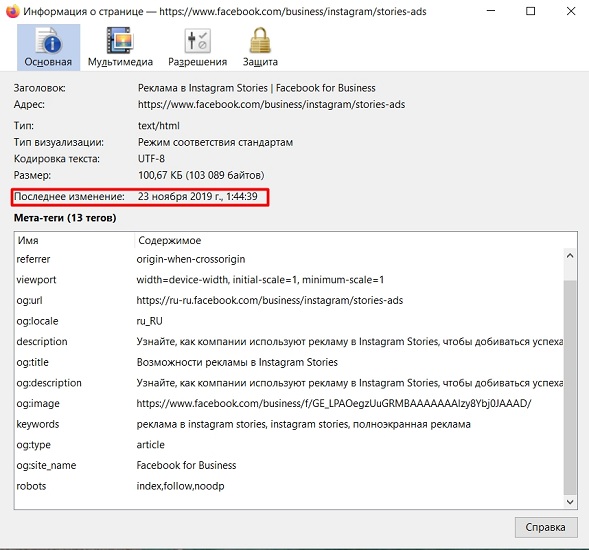
3.Попробуйте Google Архиватор
Google Takeout — это служба, которую вы можете использовать для экспорта данных Google в различные форматы.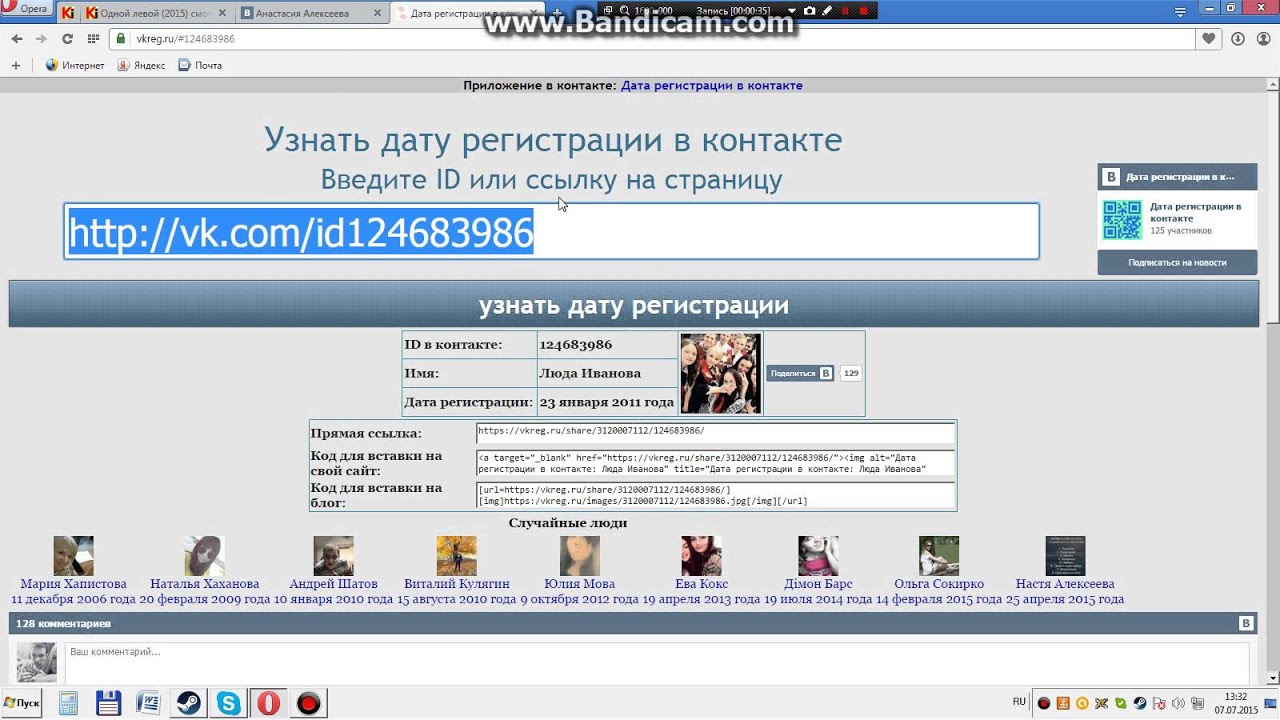 Когда-то был Google+, вы могли экспортировать эти данные, чтобы узнать, когда была создана ваша учетная запись Gmail. Однако это уже невозможно.
Когда-то был Google+, вы могли экспортировать эти данные, чтобы узнать, когда была создана ваша учетная запись Gmail. Однако это уже невозможно.
Тем не менее, если вам не нужна точная дата создания учетной записи и вы довольны приблизительной идеей, Google Takeout все равно может оказаться полезным, хотя для этого потребуется некоторый ручной поиск.
Вы можете экспортировать все свои данные Google из таких сервисов, как Chrome, Drive и YouTube, а затем найти самую раннюю временную метку активности.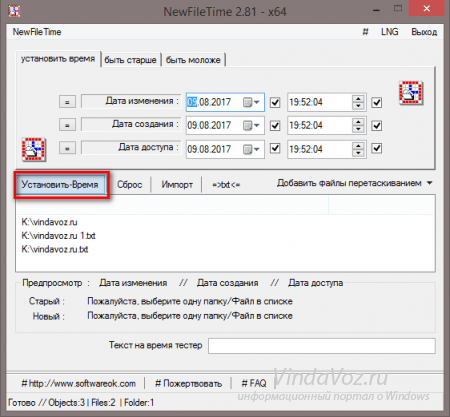 Опять же, это не обязательно даст вам точную дату, но может дать приблизительную оценку.
Опять же, это не обязательно даст вам точную дату, но может дать приблизительную оценку.
Подробнее о Gmail
Надеюсь, вы смогли узнать, сколько лет вашему аккаунту Gmail. Если нет, будем надеяться, что Google в конечном итоге предложит эту информацию в наших учетных записях.
Если нет, будем надеяться, что Google в конечном итоге предложит эту информацию в наших учетных записях.
Если вы хотите узнать больше о Gmail, ознакомьтесь с основными условиями и функциями Gmail.
16 основных терминов и функций Gmail, о которых вы должны знать Чтобы помочь вам познакомиться с Gmail, вот самые важные термины и функции Gmail, о которых вам следует знать.
Читать далее
Об авторе Джо Кили (Опубликовано 611 статей)Джо родился с клавиатурой в руках и сразу начал писать о технологиях.Он имеет степень бакалавра (с отличием) в сфере бизнеса, а теперь работает внештатным писателем, которому нравится делать технологии простыми для всех.
Более От Джо КилиПодпишитесь на нашу рассылку новостей
Подпишитесь на нашу рассылку, чтобы получать технические советы, обзоры, бесплатные электронные книги и эксклюзивные предложения!
Еще один шаг…!
Подтвердите свой адрес электронной почты в только что отправленном вам электронном письме.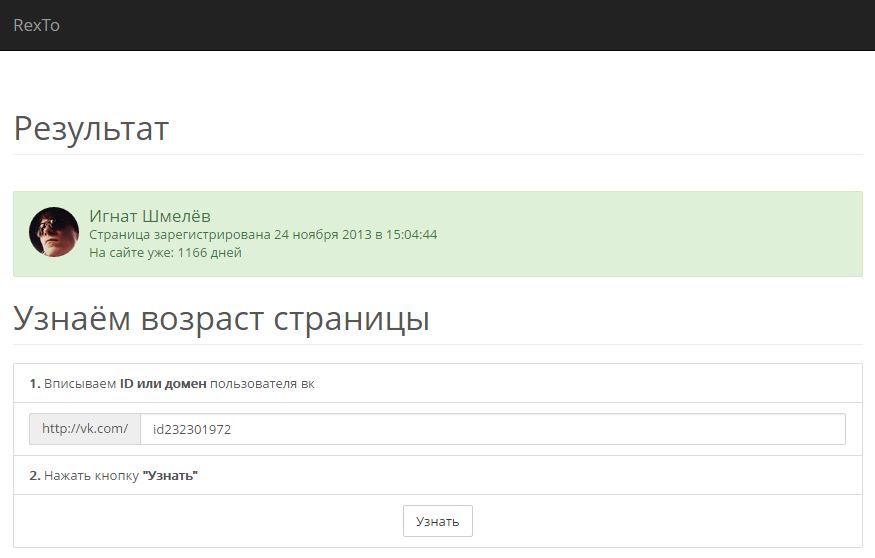
Как найти дату создания пользователя AD в Windows Server
29 апреля 2019 по Admin Оставьте ответ »Как узнать, когда учетная запись пользователя была создана в Active Directory? Есть ли способ перечислить всех пользователей AD, созданных за последние 30 дней? Жизненно важно отслеживать создание учетных записей пользователей, чтобы снизить риск нарушения безопасности.В этом руководстве мы покажем вам различные способы узнать, когда был создан конкретный пользователь AD, и перечислим все недавно созданные учетные записи в Active Directory.
Часть 1. Определение даты создания конкретного пользователя AD
- В оснастке «Пользователи и компьютеры Active Directory» щелкните меню Просмотр и выберите Дополнительные функции .
- Разверните домен и выберите Пользователи на левой панели, вы увидите список пользователей AD.
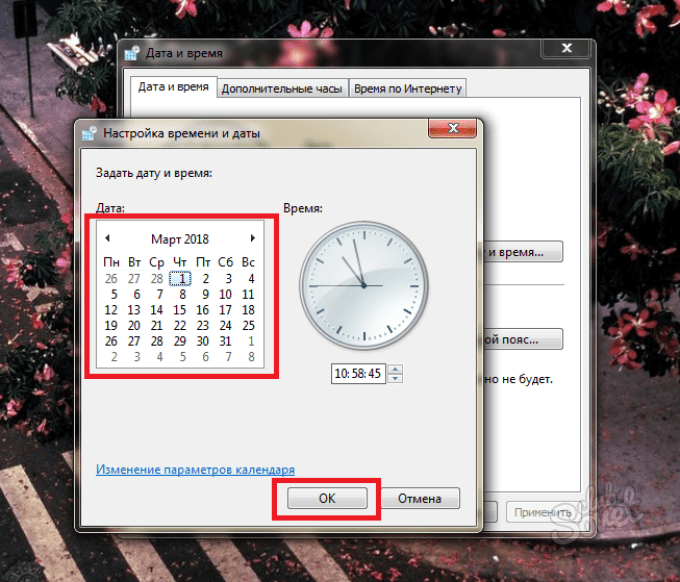 Щелкните правой кнопкой мыши учетную запись, для которой вы хотите узнать дату создания, и выберите Свойства .
Щелкните правой кнопкой мыши учетную запись, для которой вы хотите узнать дату создания, и выберите Свойства . - Перейдите на вкладку Object , и вы можете просмотреть дату и время, когда учетная запись была создана.
Кроме того, вы также можете узнать дату создания учетной записи пользователя с помощью PowerShell. Просто введите следующую команду и нажмите Enter.
Get-ADUser your_username -Properties whenCreated
Часть 2: Список всех недавно созданных учетных записей в Active Directory
Если вам нужно найти список пользователей, созданных в Active Directory за последние 30 дней, просто откройте PowerShell с повышенными привилегиями и выполните следующие команды:
$ DateCutOff = (Получить дату).AddDays (-30)
Get-ADUser -Filter * -Properties whenCreated | где {$ _. whenCreated -gt $ DateCufOff} | Имя FT, при создании
Первая команда использует метод AddDays для минус 30 дней с текущей даты, а вторая команда извлекает только учетные записи, созданные после определенной даты, хранящейся в $ DateCutOff .
Команда для определения даты создания пользователя
Еще 10 дискуссий, которые могут вас заинтересовать
1.Программирование и сценарии оболочки
Может ли кто-нибудь составить сценарий, который для каждого файла, папки, подпапки и файлов будет копировать дату создания поверх даты изменения ?? Я знаю, как рекурсивно касаться каждого файла, но не знаю, как читать дату создания файлов, а затем использовать это, чтобы коснуться даты изменения этого файла, … (3 ответа)
Обсуждение началось: toysareforboys
3 ответов
2. Программирование оболочки и сценарии
Привет всем!
Нужна срочная помощь по приведенному ниже сценарию.сценарий:
awk -F «,»
‘НАЧАЛО {# присвоение некоторой переменной}
{# какое-то вычисление и занесение значений в массив}
КОНЕЦ {
year = # получаем его из массива и предполагаем, что это будет 2014 год
month = # получаем из массива и это будет 05
date = # . .. (7 ответов)
.. (7 ответов)
Обсуждение началось: vijaidhas
7 ответов
3. UNIX для чайников. Вопросы и ответы
Привет Я не могу найти файлы, они присутствуют где-либо в одном дереве каталогов в зависимости от даты создания.Мне нужно найти файлы с их путем, так как мне нужно создать их в другом месте и переместить их. Мне нужна помощь со сценарием, который может сработать. Пожалуйста, помогите (2 ответа)
Обсуждение начато: sam192837465
2 ответов
4. UNIX для чайников. Вопросы и ответы
Привет всем! <Повторная публикация в правильной группе> Я пытаюсь выбрать все файлы в папке, которая начинается с определенного формата имени и создается в диапазоне дат gven с помощью команды ls…но я не добился успеха …. Пример: я пытаюсь увидеть все текстовые файлы в папке с именем start … (6 ответов)
Обсуждение начато: Satya C1
6 ответов
5.
 OS X (Apple)
OS X (Apple)Можно ли найти все файлы по дате создания? И если да, то как? Я смотрел команду find, но кажется, что в качестве опции используется только время модификации. (1 ответ)
Обсуждение началось: Straitsfan
1 ответов
6.Solaris
Привет! Я использую Solaris 10. Как узнать, когда был создан пользователь Solaris? спасибо и привет (4 ответов)
Обсуждение начато: fahdmirza
4 ответов
7. Программирование оболочки и сценарии
Привет! Мне просто нужно знать, как получить дату создания файла. например, у меня есть файл abc, созданный 23 августа. Теперь мне нужно знать дату файла, то есть 23 августа. Как я могу получить эти данные. Спасибо Sarbjit (7 ответов)
Обсуждение началось: sarbjit
7 ответов
8.UNIX для чайников Вопросы и ответы
Кто-нибудь знает простой способ узнать дату истечения срока действия моего пароля пользователя UNIX?
У меня нет рут-доступа к ящику. Наверняка есть способ так это … (4 ответов)
Наверняка есть способ так это … (4 ответов)
Обсуждение началось: oztoma
4 ответов
9. AIX
Дорогие все, Я хотел бы знать, есть ли способ определить, когда идентификатор пользователя был создан в AIX? Спасибо, Иштван (2 ответов)
Обсуждение начато: istvan.банай
2 ответов
10. UNIX для чайников. Вопросы и ответы
привет, я попытался поискать на форуме ветку об этом, но ничего не нашел. есть ли способ получить список всех учетных записей пользователей с соответствующей датой создания? заранее спасибо! (2 ответов)
Обсуждение началось: lilweezy
2 ответов
Как проверить дату создания пользователя в Linux
Знаете ли вы, как проверить дату создания учетной записи пользователя в системе Linux? Если да, то как это сделать.
У вас все получается? Если да, то как это сделать?
Обычно операционная система Linux не отслеживает эту информацию, поэтому каковы альтернативные способы получения этой информации.
Вы спросите, зачем нам это проверять?
Да, в некоторых случаях вы можете захотеть проверить эту информацию, тогда это будет вам очень полезно.
Это можно проверить с помощью нижеуказанных 7 методов.
- Использование / var / log / secure file
- Использование утилиты aureport
- Использование.bash_logout файл
- Использование команды chage
- Использование команды useradd
- Использование команды passwd
- Использование последней команды
Метод 1. Использование / var / log / secure file
В нем хранятся все сообщения, связанные с безопасностью, включая ошибки аутентификации и права авторизации. Он также отслеживает входы sudo, входы SSH и другие ошибки, регистрируемые демоном служб безопасности системы.
# grep prakash / var / log / secure 12 апреля 04:07:18 centos.2daygeek.com useradd [21263]: новая группа: name = prakash , GID = 501 12 апреля, 04:07:18 centos.2daygeek.com useradd [21263]: новый пользователь: name = prakash, UID = 501, GID = 501, home = / home / prakash, shell = / bin / bash 12 апреля 04:07:34 centos.2daygeek.com passwd: pam_unix (passwd: chauthtok): пароль изменен для prakash 12 апреля, 04:08:32 centos.2daygeek.com sshd [21269]: принят пароль для пракаша от 103.5.134.167 порта 60554 ssh3. 12 апреля, 04:08:32 centos.2daygeek.com sshd [21269]: pam_unix (sshd: session): сеанс открыт для пользователя prakash пользователем (uid = 0)
Метод 2: Использование утилиты aureport
Утилита aureport позволяет создавать сводные и столбчатые отчеты о событиях, записанных в файлах журнала аудита.По умолчанию для создания отчета запрашиваются все файлы audit.log в каталоге / var / log / audit /.
# aureport --auth | grep prakash 46. 12.04.2018 04:08:32 prakash 103.5.134.167 ssh / usr / sbin / sshd да 288 47. 12.04.2018 04:08:32 prakash 103.5.134.167 ssh / usr / sbin / sshd да 291
Метод 3: Использование файла .
 bash_logout
bash_logoutФайл .bash_logout в вашем домашнем каталоге имеет особое значение для bash, он обеспечивает способ выполнения команд, когда пользователь выходит из системы.
Мы можем проверить дату изменения файла .bash_logout в домашнем каталоге пользователя. Этот файл создается при первом выходе пользователя из системы.
# stat /home/prakash/.bash_logout Файл: `/home/prakash/.bash_logout ' Размер: 18 Блоки: 8 Блок ввода-вывода: 4096 обычных файлов Устройство: 801h / 2049d Inode: 256153 Ссылки: 1 Доступ: (0644 / -rw-r - r--) Uid: (501 / prakash) Gid: (501 / prakash) Доступ: 2017-03-22 20: 15: 00.000000000 -0400 Изменение: 22.03.2017 20:15:00.000000000 -0400 Изменение: 2018-04-12 04:07: 18.283000323 -0400
Метод 4: Использование команды chage
подставка для смены возраста. Эта команда позволяет пользователю управлять информацией об истечении срока действия пароля. Команда chage изменяет количество дней между сменой пароля и датой последней смены пароля.
Эта информация используется системой, чтобы определить, когда пользователь должен изменить свой пароль. Это будет работать, если пользователь не изменит пароль с момента создания учетной записи.
# chage --list пракаш Последняя смена пароля: 12 апр.2018 г. Срок действия пароля истекает: никогда Пароль неактивен: никогда Срок действия аккаунта истекает: никогда Минимальное количество дней между сменой пароля: 0 Максимальное количество дней между сменой пароля: 99999 Количество дней предупреждения до истечения срока действия пароля: 7
Метод 5: Использование команды useradd
Командаuseradd используется для создания новых учетных записей в Linux.По умолчанию он не добавляет дату создания пользователя, и мы должны добавить дату, используя опцию «Комментарий».
# useradd -m prakash -c `date +% Y /% m /% d` # grep prakash / etc / passwd пракаш : x: 501: 501: 12.04.2018 : / главная / пракаш: / бин / баш
Метод 6: Использование команды useradd
Командаpasswd использовала для назначения пароля локальным учетным записям или пользователям. Если пользователь не менял свой пароль с момента создания учетной записи, вы можете использовать команду passwd, чтобы узнать дату последнего сброса пароля.
# passwd -S prakash prakash PS 2018-04-11 0 99999 7-1 (пароль установлен, крипт. MD5)
Метод 7: Использование последней команды
последняя команда читает файл / var / log / wtmp и отображает список всех пользователей, вошедших (и вышедших) с момента создания этого файла.
# последняя | grep "пракаш" prakash pts / 2 103.5.134.167 Thu Apr 12 04:08 все еще авторизован
Правильная «Дата создания» и «Дата изменения» ваших файлов
Поддерживаемые Форматы файлов, содержащие метаинформациюФайлы документов , которые могут включать соответствующую метаинформацию:
pdf, doc, docx, docm, docb, dotx, dotm, xls, xlsx, xlsm, xlsb, xltx, xltm, ppt, pptx, pptm, potx, potm, odt, ods, odp, odg, odc, odf, odi, odm, eml, msg (Outlook)
Файлы изображений , которые могут включать соответствующую метаинформацию EXIF и IPTC:
j pg, jpeg, jpeg2000, jp2, j2k, j2c, jng, jif, jpe, png, tif, tiff, dng, nef, cr2, cr3, crw, nrw, raw, raf, orf, erf, arw , rw2, pef, srw, mrw, xmp (сопроводительные файлы), heic, heif
Аудиофайлы , которые могут включать соответствующую метаинформацию:
ogg, ogm, mp2, mp3, wma, ra, ape, mac, flac, ac3, aac, dts, m4a, m4b, cda, wav
Видео файлы , которые могут включать соответствующую метаинформацию:
avi, mpeg, mpg, vob, mp4, mpgv, mpv, m1v, m2v, m4v, asf, wmv, qt, mov, rm, rmvb, ifo, wtv, dvr-ms, mkv, mka, mks, divx, xvid, m2ts, m2t, mts, ts, flv, 3gp, mxf, swf, hevc
Системные требования Microsoft Windows ™ 7/8/10 (32- и 64-разрядная версии).
Место на жестком диске: около 20 МБ.
«Я только что купил лицензию на File Date Corrector. После пары часов использования другой программы, требующей ручного ввода даты создания, ваша программа стала большим облегчением. Спасибо, что сделали его таким простым и доступным. Лучшие 20 долларов, которые я потратил за долгое время ».
Рон Камарата, США
«Привет, ребята,
. Я не помню, чтобы когда-либо писал в компанию-разработчик программного обеспечения, чтобы сказать спасибо, но я действительно чувствую, что это заслужено.Я перенес весь свой семейный фотоальбом в Dropbox, и это сделало все мои файлы созданными и измененными в одну и ту же дату. В основном для видео все видеоредакторы используют созданный файл, что делает невозможным работу со многими семейными клипами, снятыми с моего iphone. Ваше программное обеспечение выполнило обещание, исправило мой каталог импорта и избавило меня от боли. Большое спасибо — уверен, что в следующем году я также скачаю ваш каталог-принтер ».
G.G., Южная Африка
Как получить дату или время создания и изменения файла в Python?
Отметка времени — это последовательность символов, обозначающая наступление события.Метки времени широко используются в информатике. Это существует с различной точностью и точностью, то есть некоторые временные метки имеют точность до миллисекунд для появления четности, другие нет. Это позволяет существовать меткам времени различных форм (и стандартов). В этой статье мы рассмотрим методы поиска временных меток создания и изменения файла. Для демонстрации мы будем использовать файл со следующими свойствами.
Мы будем использовать функцию getctime () и getmtime () , находящуюся внутри модуля пути в библиотеке os, для получения времени создания и модификации файла.Обе приведенные выше функции возвращают время в секундах с момента EPOCH (00:00:00 UTC 1 января 1970 г.) (время имеет тип данных с плавающей запятой). Поскольку это число не похоже на понятную метку времени, нам придется преобразовать это время, т.е. оно станет узнаваемым. Для этой цели мы будем использовать функцию ctime () , находящуюся внутри библиотеки времени.
ctime (секунды)
Преобразует время в секундах, прошедшее с начала эпохи, в строку по местному времени.
Это эквивалентно asctime (местное время (секунды)).Когда временной кортеж равен
,отсутствует, используется текущее время, возвращаемое функцией localtime ().
Параметр:
секунды = целое число / значение с плавающей запятой
Возврат:
Строка, обозначающая временную метку
Ниже представлена реализация:
Python3
Выход:
Файл, расположенный по пути C: \ Program Files (x86) \ Google \ pivpT.png был создан в среду 23 декабря 15:05:48 2020
и последний раз изменен в понедельник 14 декабря 14:59:20 2020
Метка времени в приведенном выше коде имеет следующие квалификаторы формата -
[Day] (3 ) [Месяц] (3) [день] (2) [Часы: Минуты: Секунды] (8) [Год] (4)
Где слово внутри скобок указывает на то, что отображается, а число после в скобках отображается длина, которую он займет.
Примечание: Можно изменить формат отметки времени, используемой в приведенном выше коде.По умолчанию функция ctime () возвращает отметку времени вышеупомянутого синтаксиса. Чтобы изменить его, нам нужно передать его функции strptime () (также находящейся внутри библиотеки времени), чтобы создать из нее временную структуру (объект). Затем мы можем передать спецификаторы формата в strftime () , чтобы создать пользовательскую метку времени из временной структуры. В следующем коде мы получим время модификации того же файла в формате метки времени ISO 8601.
Python3
|

